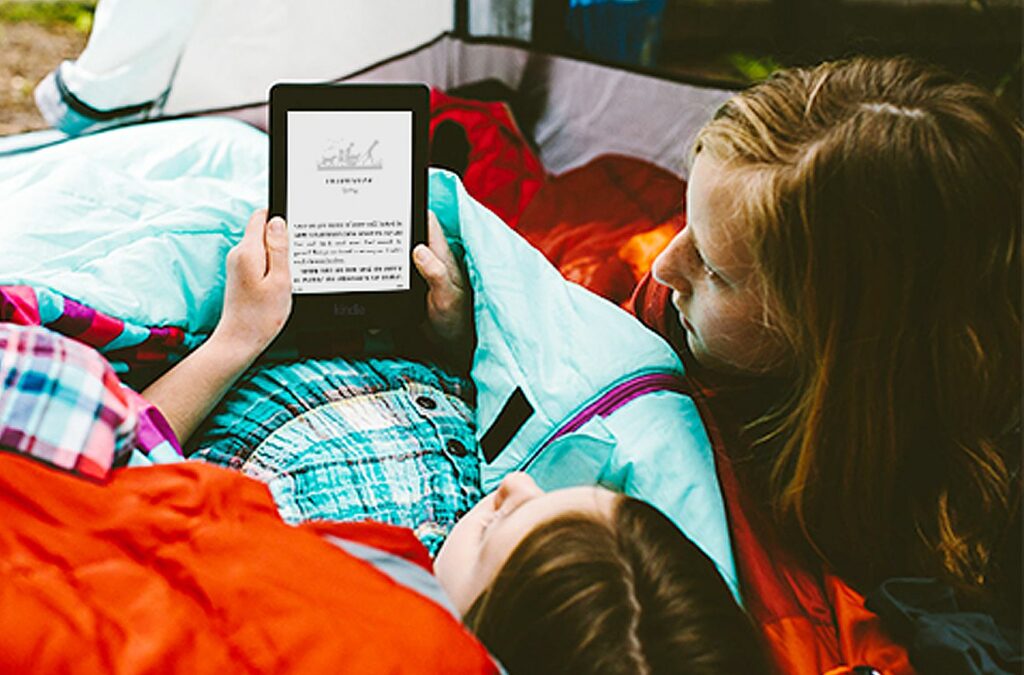
Když jsem vyrostl těsně předtím, než videohry získaly postavu, jakou mají nyní, byla moje dětská četba knih mojí poslední zábavou. V běžném světě byly jako pasy do zcela nového světa plného dobrodružství, tajemství a učení. Na druhou stranu jsem si vzhledem k omezenému rozpočtu jako dítě mohl koupit jen určitý počet knih. Vzhledem k mé neutuchající touze po materiálu ke čtení to způsobilo, že moji kolegové knihomoli a veřejná knihovna byly vynikajícím zdrojem pro rozšíření mého potěšení ze čtení prostřednictvím dobré staré výpůjčky.
Výpůjčky ve věku Kindle
S přidáním e-knih do mixu nyní půjčování také přináší digitální možnosti, které dále rozšiřují váš čtenářský svět. To zahrnuje řadu zařízení Kindle od Amazonu, která ovládla trh jako čtečky elektronických knih, které si vybralo mnoho lidí. Pokud vlastníte Kindle, ať už jde o čtečku E Ink, jako je Kindle Paperwhite a základní tablety Kindle nebo Amazon, jako je Kindle Fire HD nebo dokonce Kids Edition, máte k dispozici výpůjčky elektronických knih Kindle. Majitelé aplikace Kindle pro jiná mobilní zařízení nebo PC a Mac si mohou také vypůjčit e-knihy. Bez ohledu na zařízení máte v zásadě tři možnosti půjčování knih:
- Výpůjčka od jiného vlastníka Kindle.
- Výpůjčky z veřejné knihovny.
- Výpůjčky z výpůjční knihovny majitelů Amazon Kindle.
Pokud stále hledáte možnosti bezplatných knih po přezkoumání výše uvedených, můžete si také prohlédnout program Amazon Prime Reading, který nabízí také řadu skvělých výhod. Každá metoda je velmi snadno použitelná, pokud máte připojení k internetu. Dlužníci knihoven také budou potřebovat průkaz do knihovny a ti, kteří používají knihovnu výpůjček vlastníků Kindle, musí mít členství v Amazon Prime. Jste připraveni si tyto e-knihy půjčit? Zde je podrobný návod, jak si můžete vypůjčit e-knihy prostřednictvím jednotlivých metod.
Jak si půjčit e-knihu od jiného vlastníka Kindle
Pokud znáte jiného vlastníka Kindle, můžete si od nich vlastně vypůjčit e-knihy na 14 dní. Jako dlužník nemusíte vlastnit ani Kindle. Je to proto, že si můžete e-knihy vypůjčit pomocí aplikace Kindle na smartphonu, tabletu nebo PC. Pamatujte, že periodika, jako jsou časopisy a noviny, si nelze zapsat pomocí této metody od psaní tohoto tutoriálu. Ne všechny knihy jsou také k dispozici k zapůjčení.
-
Chcete-li si půjčit e-knihu od jiného vlastníka Kindle, musí vám ji nejprve zapůjčit. Vlastník titulu bude muset přejít na amazon.com/mycd a přejít na e-knihu, kterou si chcete půjčit. Odtud má tato osoba přístup k Spravujte svůj obsah a zařízení část jejich účtu.
-
Požádejte věřitele, aby klikl na ikonu Akce políčko hned vedle názvu ebooku, který je označen třemi tečkami.
-
Odtud klikněte na Půjčte si tento titul. Pokud tato možnost není k dispozici, znamená to, že kniha není způsobilá k zapůjčení.
-
Pokud je kniha způsobilá k zapůjčení, získáte několik polí, která můžete vyplnit. Povinná pole jsou emailova adresa prijemce a jméno věřitele. E-mailová adresa by měla být osobní adresáta příjemce, nikoli jeho adresa Kindle. Jakmile věřitel vyplní pole, klikněte na ikonu Odeslat nyní záložka.
-
Po odeslání knihy zkontrolujte svůj e-mail a otevřete zprávu. V těle e-mailu klikněte na příslušnou kartu Získejte půjčenou knihu hned teď.
-
Budete vyzváni k přihlásit se a vyberte zařízení, do kterého půjčíte knihu, poté klikněte na ikonu Přijměte zapůjčenou knihu knoflík. Pokud nemáte zařízení Kindle, dostanete pokyny, jak si knihu stáhnout do počítače PC nebo Mac.
-
Chcete-li ebook vrátit, přejděte na Spravujte svůj obsah a zařízení přes amazon.com/mycd adresa.
-
Vedle názvu knihy, pod kterou se vracíte pod Váš obsah Na kartě vyberte název a klepněte na ikonu Akce krabice.
-
Z rozbalovací nabídky vyberte Vraťte tuto knihu.
-
Potvrďte návrat kliknutím Ano.
Pamatujte, že touto metodou si můžete půjčit knihy pouze jednou na stejném účtu, takže půjčenou knihu nemůžete jen vrátit a pak si ji vypůjčovat znovu a znovu. Vlastník knihy ji také nebude moci číst, když si ji vypůjčuje jiný uživatel.
Jak si půjčit e-knihu z veřejné knihovny
I s příchodem nefyzických textů zůstává stará dobrá veřejná knihovna možností, jak si také vypůjčit e-knihy. Vše, co musíte udělat, je zjistit, zda vaše knihovna půjčuje e-knihy, a můžete jít, pokud máte potřebný průkaz knihovny. Jen proto, že jsou knihy digitální, neznamená to, že knihovny mají neomezené množství k zapůjčení. Stejně jako běžné knihy je každá digitální kopie považována za jeden titul a může si ji půjčovat pouze jedna osoba.
-
Zjistěte, zda veřejná knihovna půjčuje knihy Kindle. Můžete buď zkontrolovat web knihovny, nebo použít OverDrive k ověření, že ano. Chcete-li použít druhou možnost, přejděte na stránku search.overdrive.com.
-
Pokud knihovna půjčuje e-knihy Kindle, přejděte na jejich web a vyhledejte název, který si chcete vypůjčit.
-
Jakmile najdete požadovanou knihu, přihlaste se ke svému účtu Amazon, jakmile se dostanete k pokladně. Odtud vyberte zařízení nebo aplikaci Kindle, do které chcete vypůjčenou e-knihu odeslat.
-
Pokud používáte Kindle, připojte jej online přes WiFi. Knihu byste měli obdržet automaticky, pokud je aktivována funkce Kindle Whispersync.
-
Pokud ne, budete muset svůj Kindle synchronizovat ručně. Chcete-li to provést, přejděte do nabídky Kindle a klepněte na Rychlé akce záložka (vypadá to jako ozubené kolo). Zobrazí se další podnabídka.
-
Klepněte na Synchronizovat My Kindle. Poté byste si měli půjčit e-knihu.
Jak si půjčit e-knihu z výpůjční knihovny vlastníků Kindle
Rychlá, bezplatná přeprava a schopnost sledovat pořady obvykle přijdou na mysl jako první, když lidé přemýšlejí o výhodách členství v Amazon Prime. Pro majitele Kindle však tato služba také poskytuje přístup k nepřebernému množství více než 800 000 elektronických knih prostřednictvím své půjčovací knihovny. Požadavek na členství v Amazon Prime je rozhodně omezujícím faktorem pro program půjčování knihoven Amazon vzhledem k tomu, jak vyžaduje placené předplatné. Jednou z výhod půjčovací knihovny vlastníků Kindle ve srovnání s půjčením od přítele nebo knihovny je, že pokud jde o výběr, nejste tak omezeni limity. Jakmile jsou například vypůjčeny všechny kopie elektronických knih knihovny, nemůžete si je půjčit, dokud nebudou vráceny. S programem Kindle Owners také nemusíte řešit časové limity pro vypůjčené knihy, například 14denní období pro tituly vypůjčené od jiných vlastníků Kindle nebo splatnosti vypůjčených titulů, jako je tomu u tradiční knihovny. Knihy vypůjčené prostřednictvím programu lze také sdílet na různých zařízeních Kindle. Mějte na paměti, že si můžete vypůjčit pouze jednu knihu najednou. Zde je podrobný průvodce pro knihomoly, kteří si chtějí prohlédnout některý z titulů obsažených ve službě.
-
V zařízení Kindle přejděte do obchodu Kindle. Odtud klepněte na ikonu nabídky, která je od psaní tohoto kurzu označena svislou elipsou.
-
V nabídce klepněte na Knihovna výpůjček vlastníků Kindle. Otevře se další obrazovka, kde můžete hledat tituly, které byste chtěli vyzkoušet.
-
Měli byste vidět různé kategorie, jako jsou dětské knihy, historie a literatura faktu. Jinak můžete také klepnout na „Všechny eKnihy Kindle“Kategorie. Dostupný výběr se mění každý měsíc.
-
Jakmile najdete požadovanou knihu, klepnutím na ni zobrazíte několik možností. Jednou z možností je koupit knihu přímo, ale všimnete si dalšího tlačítka, které říká Půjčte si zdarma. Vyberte ten a to je skoro vše.
Jakmile službu začnete pravidelně používat a necháte si knihu rezervovat, klepnutím na tlačítko „Vypůjčit zdarma“ se zobrazí nabídka pro vrácení vaší aktuální knihy. Vypůjčené e-knihy se také automaticky vrátí, pokud zrušíte své členství v Amazon Prime. Pozitivní je, že všechny poznámky, záložky nebo zvýraznění, která uděláte na vypůjčené knize, budou uloženy na váš účet Amazon, což vám umožní znovu je vidět, pokud se někdy rozhodnete knihu v budoucnu půjčit nebo koupit.
Vrácení e-knihy do výpůjční knihovny vlastníků Kindle
Vrácení e-knihy do výpůjční knihovny vlastníků Kindle je stejně snadné:
-
Chcete-li vrátit e-knihu, přejděte na amazon.com/mycd a otevřete Spravujte svůj obsah a zařízení část vašeho účtu.
-
Pod Váš obsah Na kartě byste měli vidět seznam titulů, které máte. Vyberte titul, který chcete vrátit. Jakmile je zaškrtnuto, klikněte na Akce karta hned vedle ní, která je označena symbolem elipsy.
-
Kliknutím na ikonu Akce karta zobrazí nové rozbalovací okno s nabídkou různých možností. Jeden z nich bude Vrátit knihu. Stačí kliknout Vrátit knihu a vrátí aktuální titul, který jste si vypůjčili, čímž se uvolní půjčení jiné knihy na jejím místě.
A máte to, různé způsoby, jak si půjčit knihy prostřednictvím zařízení Kindle nebo aplikace Kindle.